Win10黑屏一会才进桌面怎么办?Win10黑屏一会才进桌面的解决方法
随着我们使用电脑的时间不断增加,所遇到的问题也是越来越多,其中就有小伙伴在使用的过程中碰到了电脑会黑屏一会才进桌面的情况,那么我们碰到这种问题的时候应该怎么办呢?下面就和小编一起来看看方法吧,有需要的用户可不要错过。

更新日期:2023-03-15
来源:系统之家
最近微软可谓是大手笔针对所有Windows系统都进行了更新,那么许多还没有更新的小伙伴都在问,这次微软又整什么幺蛾子,都进行了哪些更新?下面小编就为大家讲解一下,微软针对Win10系统的20H2版本和Win10 2004版本的更新内容介绍吧!
Win10 20H2版本和Win10 2004版本更新内容介绍
更新亮点
Windows 执行基本操作时进行更新以提高安全性。
更新,提高使用产品Microsoft Office的安全性。
更新 Windows 用户界面的安全性。
改进和修复
Windows 10 服务堆栈更新 - 19041.860 和 19042.860
此更新对服务堆栈(安装 Windows 更新的组件)进行了质量改进。
服务堆栈更新 (SSU) 确保具有可靠可靠的服务堆栈,以便设备可以接收和安装 Microsoft 更新。
Windows 10 版本 20H2此安全更新包括质量改进。 关键更改包括:
此版本包括 Windows 10 版本 2004 的所有改进。
此版本未记录任何其他问题。
Windows 10 版本 2004
注意: 此版本还包含 Microsoft HoloLens (OS 内部版本 19041.1140) 2021 年 3 月 9 日发布的更新。 Microsoft 会将更新直接发布到 Windows 更新客户端,以在尚未更新到此最新操作系统内部版本的 Microsoft HoloLens 上改进 Windows 更新可靠性。
此安全更新包括质量改进。 关键更改包括:
解决 CVE-2021-1640 中记录的权限安全漏洞提升,这些漏洞与提交到“FILE:” 端口的打印作业相关。 从 2021 年 3 月 9 日及更高版本安装 Windows 更新后,在重新启动打印后台处理程序服务或重新启动 OS 之前,打印处于挂起状态的工作将保持错误状态。 手动删除受影响的打印作业,在打印后台处理程序服务联机时将其重新提交到打印队列。
Windows Shell、Windows 基础、Windows 管理、Windows 应用、Windows 用户帐户控制 (UAC) 、Windows 虚拟化、Windows 内核、Microsoft 图形组件、Internet Explorer、旧版 Microsoft Edge 和 Windows 媒体的安全更新。
如果你已安装以前的更新,将仅在你的设备上下载和安装此程序包中包含的新修复。
Windows 更新改进
Microsoft 已直接向 Windows 更新客户端发布了更新,以提高可靠性。 运行配置为从 Windows 更新自动接收更新的任何设备(包括企业版和专业版)都将根据设备兼容性和适用于企业的 Windows 更新延迟策略提供最新的 Windows 10 功能更新。 这不适用于长期服务版本。
此更新中的已知问题
症状
将设备从 Windows 10 版本 1809 或更高版本更新到更高版本的 Windows 10 时,系统和用户证书可能会丢失。 只有在设备已安装于 2020 年 9 月 16 日或更高版本发布的任何最新累积更新 (LCU) ,然后从媒体或未集成 LCU 的安装源继续更新到更高版本的 Windows 10 时,设备才受到影响。 这主要发生在通过更新管理工具(例如 Windows Server Update Services (WSUS) 或 Microsoft 终结点配置管理器)使用过时的捆绑包或媒体更新时。 使用未集成最新更新的过时物理媒体或 ISO 映像时,也可能发生此情况。
注意:使用适用于商业的 Windows 更新或直接连接到 Windows 更新的设备不会受到影响。 连接到 Windows 更新的任何设备应始终接收最新版本的功能更新,包括最新的 LCU,无需执行任何额外的步骤。
解决方法
如果你已在设备上遇到此问题,你可以按照此处的说明返回到以前版本的 Windows,在卸载窗口中缓解 此问题。 卸载时段可能为 10 或 30 天,具体取决于环境的配置以及要更新到的版本。 然后,在环境中解决问题后,需要更新到更高版本的 Windows 10。 注意 在卸载窗口中,可以使用 DISM 命令 /Set-OSUninstallWindow 增加返回到以前版本的 Windows 10 的天数。 必须在默认卸载 窗口失效 之前进行此更改。
Win10黑屏一会才进桌面怎么办?Win10黑屏一会才进桌面的解决方法
随着我们使用电脑的时间不断增加,所遇到的问题也是越来越多,其中就有小伙伴在使用的过程中碰到了电脑会黑屏一会才进桌面的情况,那么我们碰到这种问题的时候应该怎么办呢?下面就和小编一起来看看方法吧,有需要的用户可不要错过。

Win10系统突然黑屏假死怎么办?Win10突然黑屏假死的解决方法
目前使用Win10系统的用户还是非常多的,而最近有部分用户在使用的时候突然出现了黑屏假死的情况,导致自己无法正常的使用电脑,那么当我们遇到这种情况时应该怎么去解决呢?下面就和小编一起来看看相对应的解决方法吧。

Win10屏幕闪进不去桌面怎么办?Win10屏幕闪进不去桌面的解决方法
Win10系统依旧是当下电脑系统中最为主流的一款系统,并且使用的用户也是非常多,而最近有许多的小伙伴们反应在使用系统时屏幕经常性的闪烁,那么这种情况应该怎么办呢?下面就和小编一起来看看对应的解决方法吧。

Win10蓝牙无法连接设备怎么办?Win10蓝牙无法连接设备的解决方法
现在有很多用户在使用电脑的时候都喜欢去连接各种蓝牙设备,但最近也有部分用户在使用蓝牙设备的过程中发现无法在win10进行连接了,那么遇到这种情况应该怎么办呢?其实解决起来也非常简单,下面就和小编一起来看看方法吧。

Win10加域提示找不到网络路径的解决教程
电脑加域的意思是指该电脑接入网络时,至少有一台服务器负责联入网络的电脑和用户的验证工作,相当于一个单位的门卫一样。近期有Win10用户遇到了加域提示找不到网络路径的情况,那么有没有什么方法解决呢?下面我们来看看吧。

Win10桌面图标全部消失怎么办?Win10桌面图标全部消失的解决方法
相信有不少用户在使用Win10系统的时候经常会遇到各种各样的问题,其中就比如电脑的桌面图标全都不见了,那么当我们遇到这种情况的时候应该怎么办呢?其实解决起来也是非常简单,下面就和小编一起来看看解决方法吧。

Win10颜色管理在哪里?Win10颜色管理的位置
相信有很多用户在使用电脑的时候经常会觉得颜色看上去非常糟糕,色彩搭配很不协调,想要自己手动设置但是不知道怎么操作,今天教大家三种方法,具体的教程下面跟小编一起来看看吧,有需要的用户可不要错过。

Win10系统如何校准颜色?Win10系统校准颜色的方法
一般来说我们电脑的颜色都是校准好的,但是难免也会有一些错误的时候,而调整一个合适的显示器颜色是非常关键的,这会影响我们视觉体验,那么我们要如何去为自己电脑校准颜色呢?下面就跟着小编一起来看看具体的方法吧。

Win10设置用户头像失败的解决方法?Win10设置用户头像失败的解决方法
有不少用户在使用电脑的时候会去更改用户头像,而其中部分用户在更改的时候却遇到了提示“用户头像错误,请再试一次”的信息,这种情况的话,小编建议大家更换一种头像格式或者是在新建一个账户,下面就一起来看看方法吧。

Win10待机唤醒后白屏怎么办?Win10待机唤醒后白屏的解决方法
相信有不少用户和小编一样在使用电脑的过程中总会遇到各种各样的问题,其中就比如抑有的用户在电脑待机之后重新唤醒出现白屏的情况,那么哦我们遇到这种情况时应该如何去解决呢?下面就和小编一起来看看解决方法吧。

Win10电脑玩死亡搁浅出现0x0000022错误代码解决方法
Win10电脑玩死亡搁浅出现0x0000022错误代码解决方法。有用户在Win10系统安装死亡搁浅这款游戏的时候,运行游戏之后出现了上述的错误代码。遇到这个问题可以先进行游戏运行程序的修复,不行的话就是游戏和系统版本不兼容,需要安装游戏兼容的更高版本。
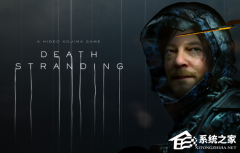
Win10系统开机一直卡在logo页面无法启动怎么重装系统?
Win10系统开机一直卡在logo页面无法启动怎么重装系统?将电脑正常启动之后,电脑一直显示windows图标页面,等待很久依然没有进入到桌面,重启亦是如此。有的遇到这样的情况想要去进行系统的重装,那么今天我们就来分享看看遇到这样的电脑问题后怎么重装系统吧。

Win107k7k小游戏打不开怎么办?Win10玩不了7k7k的三种解决方法
Win107k7k小游戏打不开怎么办?7k7k是国内老牌小游戏网站,近期有Win10用户想要重温7k7k里的小游戏,但是遇到了Win107k7k小游戏打不开的情况,那么有没有什么方法解决呢?下面小编带来了三种解决方法,我们一起来看看吧。

Win10声音100都很小怎么办?Win10声音100都很小的解决方法
很多时候我们在使用Win10系统电脑玩游戏或者看视频都会进行声音外放,而最近一些用户发现自己的声音即便已经开到100最大的程度,还是非常的小,如果当我们遇到这种情况应该怎么办呢?下面就和小编一起看看解决方法吧。

装Win10一定要用U盘吗?不用U盘怎么装系统Win10?
装Win10一定要用U盘吗?不一定。 主要还是根据用户自身的情况来进行选择,一般来说空的系统建议使用U盘安装。如果你的电脑拥有现成的系统,那么可以下载系统之家装机大师来一键重装系统,下面我们就来看看小编是如何操作的吧。
